สำหรับคนที่ใช้งาน Windows มาจนชินคงติดภาพไอคอนทางลัดแอปหรือโปรแกรมที่โผล่มาบนหน้า Desktop อยู่แล้ว แต่พอย้ายมาฝั่ง macOS ฟีลนั้นก็อาจจะหายไป เพราะแอปจะไปโผล่บน LaunchPad หรือ Dock แทนซะนี่ วันนี้เรามีวิธีสร้างทางลัดแอปบน Mac ให้มาอยู่บนหน้า Desktop เหมือน Windows มาฝากกันครับ ทำตามง่าย ๆ แบบนี้เลย

วิธีสร้างทางลัดแอปบน Mac
- เปิด Finder เลือกแถบ Application
- ลากไอคอนแอปที่อยากสร้างทางลัดออกไป
- ระบบจะสร้างไอคอนทางลัดขึ้นมาให้อัตโนมัติ (สังเกตจากไอคอนลูกศรที่มุมซ้าย)
- เป็นอันเรียบร้อย
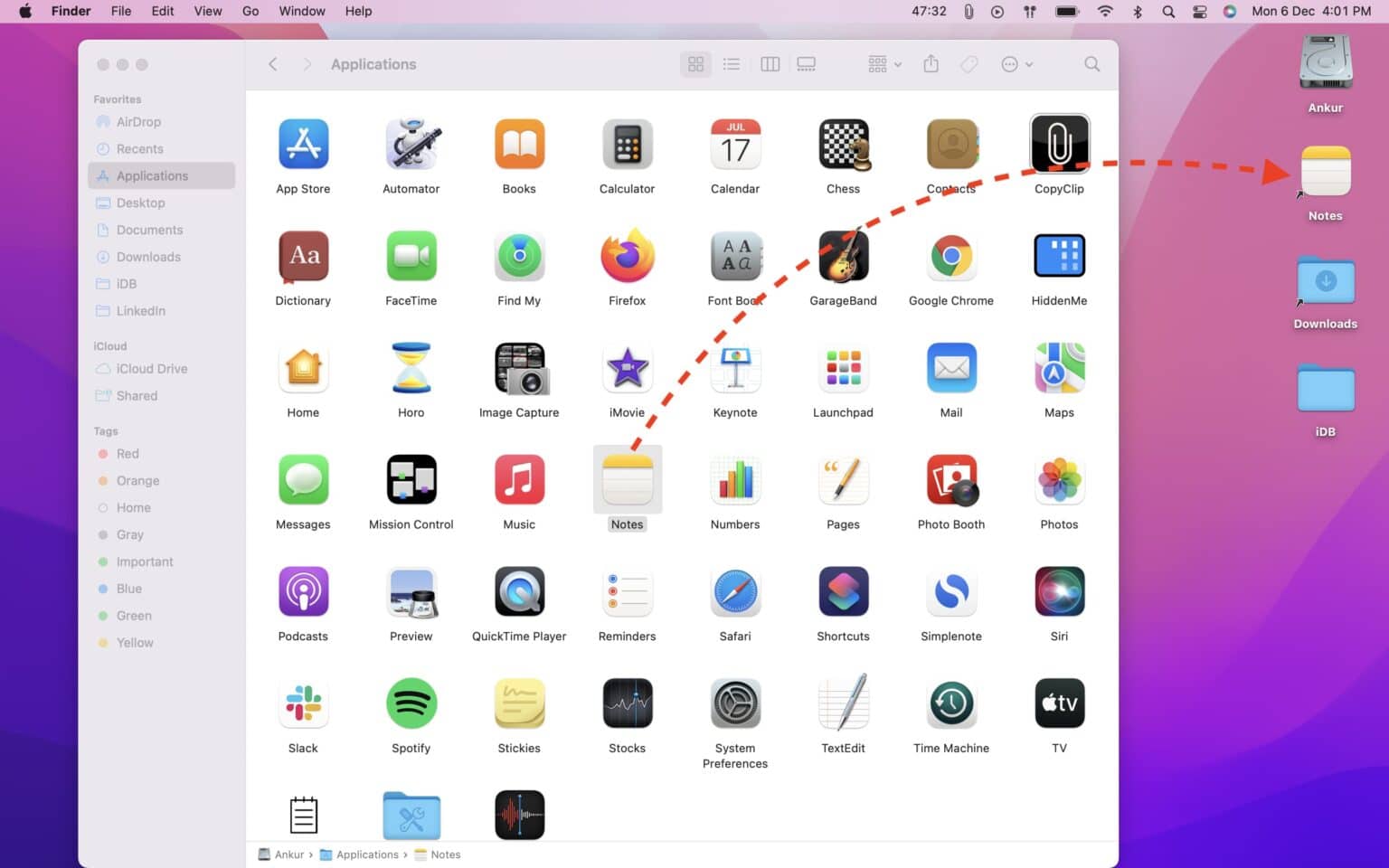
เท่านี้เราก็สามารถสร้างทางลัดเข้าแอปได้เหมือนบน Windows แล้วครับ เผื่อใครที่ชินกับการเลือกแอปจากหน้าหลักมากกว่าบน Dock หรือ LaunchPad อะเนาะ
ส่วนถ้าไม่อยากใช้แล้วก็สามารถกด Move to Trash ลบทิ้งไอคอนทางลัดได้เลย โดยที่แอปจริง ๆ ไม่หายไปครับ
อย่าลืมกดติดตามแฟนเพจ @iPhoneDroid.net และทวิตเตอร์ @iPhone_Droid จะได้ไม่พลาดข่าวสารดี ๆ ด้วยนะครับ
ที่มา : iDownloadBlog

